Hive分布式体系结构主要包括三部分:分布式Hadoop,元数据库Mysql,Hive数据仓库。具体如下:
-
在主节点
hadoop0上安装配置Hive,完成后便具备了客户端访问的命令接口。因此可以在主节点上直接通过hive命令进入Hive数据库。 -
元数据存储在Mysql数据库中。元数据包括表的名字,表的列和分区及其属性,表的属性(是否为外部表等),表的数据所在目录等。
-
数据存储在HDFS中,大部分的查询由MapReduce完成。
搭建Hadoop分布式集群环境通常有以下两个办法:
-
多台机器部署
-
主机上开多个虚拟机
考虑到手头没有多台机器以及主机上开多个虚拟机开销较大,因此决定另辟蹊径。Docker可以很方便地搭建多个容器并且容器启动速度很快,实验时使用Docker来搭建集群环境,具体实现步骤如下:
-
使用Docker构建一个hadoop运行环境镜像
-
使用上述镜像构建三个节点:
hadoop0,hadoop1,hadoop2, 并将hadoop0作为主节点 -
在
hadoop0上配置hadoop以及hive信息 -
在主节点
hadoop0上启动hive
构建Hadoop分布式集群环境,然后采用TPC-H基准测试分布式Hive的性能和单机版mysql的性能并进行比较。
主机系统为:MacOS 10.12,构建前,准备好以下工具:
使用Docker启动三台Centos虚拟机,三台机器上安装Hadoop和Java。具体步骤如下:
-
Mac上安装Docker,然后使用Docker账号登录
docker login -
使用Docker拉取
Centos镜像docker pull centos -
构建具有ssh功能的
centos-ssh镜像,其中Dockerfile如下:FROM centos MAINTAINER 'your docker username' RUN yum install -y openssh-server sudo RUN sed -i 's/UsePAM yes/UsePAM no/g' /etc/ssh/sshd_config RUN yum install -y openssh-clients RUN echo "root:root" | chpasswd RUN echo "root ALL=(ALL) ALL" >> /etc/sudoers RUN ssh-keygen -t dsa -f /etc/ssh/ssh_host_dsa_key RUN ssh-keygen -t rsa -f /etc/ssh/ssh_host_rsa_key RUN mkdir /var/run/sshd EXPOSE 22 CMD ["/usr/sbin/sshd", "-D"]docker构建镜像命令如下:
cd centos-ssh docker build -t "centos-ssh" . -
基于上一步的
centos-ssh镜像,构建具有jdk和hadoop的centos-hadoop镜像,Dockerfile如下:FROM centos-ssh ADD jdk-8u161-linux-x64.tar.gz /usr/local/ RUN mv /usr/local/jdk1.8.0_161 /usr/local/jdk1.8 ENV JAVA_HOME /usr/local/jdk1.8 ENV PATH $JAVA_HOME/bin:$PATH ADD hadoop-2.7.3.tar.gz /usr/local RUN mv /usr/local/hadoop-2.7.3 /usr/local/hadoop ENV HADOOP_HOME /usr/local/hadoop ENV PATH $HADOOP_HOME/bin:$PATHdocker构建镜像的命令如下:
cd centos-hadoop dcoker build -t "centos-hadoop" .注:hadoop压缩包和jdk压缩包需要放在
centos-hadoop目录下。
实验中hadoop集群由三个节点构成,即一个主节点hadoop0和两个字节点hadoop1、hadoop2,具体步骤如下:
-
创建自定义网络
由于Docker每次重启时都会给节点重新分配IP,因此一个好的办法是给节点分配固定的IP地址。docker network create --subnet=172.18.0.0/16 mynetwork -
创建三个docker容器
docker run --name hadoop0 --hostname hadoop0 --net mynetwork --ip 172.18.0.2 -d -P -p 50070:50070 -p 8088:8088 centos-hadoop docker run --name hadoop1 --hostname hadoop1 --net mynetwork --ip 172.18.0.3 -d -P centos-hadoop docker run --name hadoop2 --hostname hadoop2 --net mynetwork --ip 172.18.0.4 -d -P centos-hadoop这样三台机器都有了固定的IP,可以试着在节点
hadoop0上ping一下,看是否成功:ping 172.18.0.3 ping 172.18.0.4
Hadoop集群配置如下:
-
设置主机名和容器的映射,在三个容器上修改
/etc/hosts文件,添加如下配置:172.18.0.2 hadoop0 172.18.0.3 hadoop1 172.18.0.4 hadoop2 -
设置ssh免密登录,具体操作如下:
##hadoop0 cd ~ mkdir .ssh cd .ssh ssh-keygen -t rsa ssh-copy-id -i localhost ssh-copy-id -i hadoop0 ssh-copy-id -i hadoop1 ssh-copy-id -i hadoop2 ##hadoop1 cd ~ cd .ssh ssh-keygen -t rsa ssh-copy-id -i localhost ssh-copy-id -i hadoop1 ##hadoop2 cd ~ cd .ssh ssh-keygen -t rsa ssh-copy-id -i localhost ssh-copy-id -i hadoop2 -
在主节点
hadoop0上修改hadoop配置文件,进入到/usr/local/hadoop/etc/hadoop目录,修改目录下的配置文件hadoop-env.sh、core-site.xml、hdfs-site.xml、yarn-site.xml、mapred-site.xml(具体配置参考,也可以查看我的配置文件
这里注意原始目录中没有mapred-site.xml文件,因此需要将执行以下命令创建该文件:cd /usr/local/hadoop/etc/hadoop mv mapred-site.xml.template mapred-site.xml -
格式化
cd /usr/local/hadoop bin/hdfs namenode -format -
首先启动伪分布式hadoop,
cd /usr/local/hadoop sbin/start-all.sh接着查看
hadoop0上相应进程是否被启动,使用jps命令,应该在看到以下进程:SecondaryNameNode NameNode Jps ResourceManager DataNode NodeManager如果一切正常,便先停职伪分布式hadoop
sbin/stopa-all.sh -
修改
hadoop0中hadoop的一个配置文件etc/hadoop/slaves删除原来的所有内容,修改为如下:hadoop1 hadoop2然后在
/usr/local/hadoop/etc/hadoop/yarn-site.xml文件中,增加以下配置:<property> <description>The hostname of the RM.</description> <name>yarn.resourcemanager.hostname</name> <value>hadoop0</name> </property> -
在主节点
hadoop0上执行以下命令:scp -rq /usr/local/hadoop hadoop1:/usr/local scp -rq /usr/local/hadoop hadoop2:/usr/local -
接下来便可以启动hadoop分布式集群服务了
cd /usr/local/hadoop sbin/start-all.sh
基于以上几步我们可以使用jps命令查看节点上的进程,以验证hadoop集群是否正常。
hadoop0上的进程:
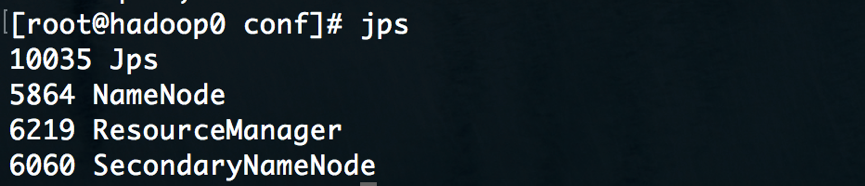
由于节点hadoop0上运行的web服务,监听8088端口和50070端口,可以在主机上查看hadoop集群,如下:
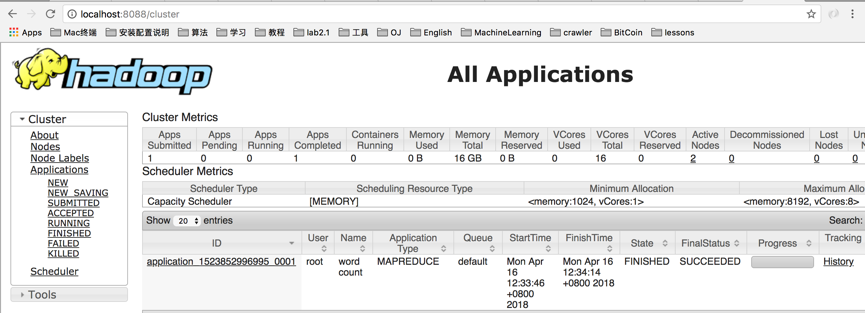
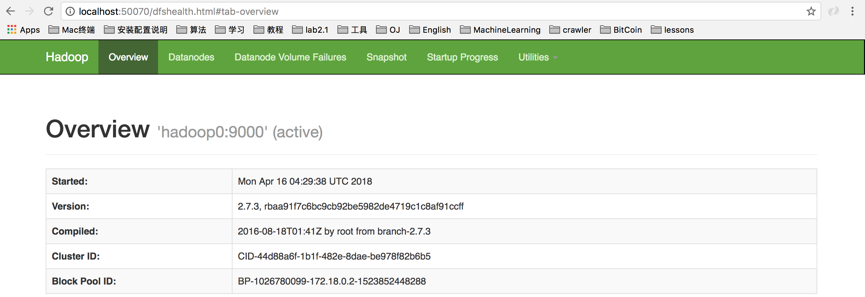
-
首先将主机上的hive压缩包复制到
hadoop0,并解压至/usr/local/hive,然后在/etc/profile上添加环境变量,具体命令如下:cd Resources docker cp apache-hive-2.1.1-bin.tar.gz hadoop0:/usr/local tar -zxvf apache-hive-2.1.1-bin.tar.gz /usr/local/hive cd /etc vi profile #in profile export HIVE_HOME=/usr/local/hive export PATH=$HIVE_HOME/bin:$PATH source /etc/profile
这样便可以方便地执行hive机器相关命令了。
-
由于元数据存储在Mysql中,因此需要启动一个docker容器并创建
metastore数据库。docker pull image docker run --name mysql -e MYSQL_ROOT_PASSWORD=111111 --net mynetwork --ip 172.18.0.5 -d docker exec -it mysql bash mysql -u root -p #in mysql create database metastore; -
需要将Hive和Mysql数据库连接起来,这里用到
jdbc connector,将connector中的mysql-connector-java-5.1.41-bin.jar文件拷贝到hadoop0的$HIVE_HOME/lib中。 -
在hdfs中创建下面的目录,并且授权
hdfs dfs -mkdir -p /user/hive/warehouse hdfs dfs -mkdir -p /user/hive/tmp hdfs dfs -mkdir -p /user/hive/log hdfs dfs -chmod -R 777 /user/hive/warehouse hdfs dfs -chmod -R 777 /user/hive/tmp hdfs dfs -chmod -R 777 /user/hive/log -
修改hive配置文件,进入到
hadoop0的/usr/local/hive/conf目录中,修改其中的hive-env.sh,hive-site.xml文件。(修改参考),这里是我的配置
注:初始目录下是没有这些文件的,因此首先要创建:cp hive-env.sh.template hive-env.sh cp hive-default.xml.template hive-site.xml cp hive-log4j2.properties.template hive-log4j2.properties cp hive-exec-log4j2.properties.template hive-exec-log4j2.properties -
创建tmp文件
mkdir -p /home/hadoop/hive/tmp然后在
hive.xml文件中做以下修改(我的配置中已改好):change {system:java.io.tmpdir} to /home/hadoop/hive/tmp change {system:user.name} to {user.name} -
接着初始化hive,后台启动metastore服务,然后启动hive
schematool -dbType mysql -initSchema hive --service metastore & hive
实验中在主机(MacOS)下利用TPC-H源码生成1G的数据(受限于性能),然后拷贝到主节点hadoop0。数据生成步骤如下:
-
下载TPC-H源码
-
修改
dbgen/makefile文件,具体如下:CC = GCC DATABASE = SQLSERVER MACHINE=LINUX WORKLOAD = TPCH -
修改
dbgen/tpcd.h文件中的SQLSERVER段,具体如下:#define GEN_QUERY_PLAN "EXPLAIN;" #define START_TRAN "START TRANSACTION;\n" #define END_TRAN "COMMIT;\n" #define SET_OUTPUT "" #define SET_ROWCOUNT "limit %d;\n" #define SET_DBASE "use %s;\n" -
make编译,然后生成
1G的数据./dbgen -s 1
程序运行完成后,可以看到dbgen目录下新生成了8张表。
首先下载TPC-H-on-Hive命令包,然后将其解压至/opt/TPC-H_on_Hive,目录tpch中有22条查询测试语句。
cd Resources
docker cp TPC-H_on_Hive.zip hadoop0:/opt
#on hadoop0
cd /opt
tar -zxvf TPC-H_on_Hive.zip TPC-H_on_Hive
接着将生成的八张表复制到/opt/TPC-H_on_Hive/data目录下,以nation.tbl为例:
cd Resources/2.17.3/dbgen
docker cp nation.tbl hadoop0:/opt/TPC-H_on_Hive/data
在hadoop0上编写脚本进行测试:
#!/bin/bash
for var in `ls /opt/TPC-H_on_Hive/tpch`
do
echo hive -f /opt/TPC-H_on_Hive/tpch/${var}
echo
hive -f /opt/TPC-H_on_Hive/tpch/${var}
echo
echo
done
第一次执行完成后,Hive数据库中增添了许多表,主要是基本的数据表以及查询时建的新表。 接着导入数据:
LOAD DATA LOCAL INPATH "/opt/TPC-H_on_Hive/data/nation.tbl" INTO TABLE NATION;
LOAD DATA LOCAL INPATH "/opt/TPC-H_on_Hive/data/region.tbl" INTO TABLE REGION;
LOAD DATA LOCAL INPATH "/opt/TPC-H_on_Hive/data/part.tbl" INTO TABLE PART;
LOAD DATA LOCAL INPATH "/opt/TPC-H_on_Hive/data/supplier.tbl" INTO TABLE SUPPLIER;
LOAD DATA LOCAL INPATH "/opt/TPC-H_on_Hive/data/partsupp.tbl" INTO TABLE PARTSUPP;
LOAD DATA LOCAL INPATH "/opt/TPC-H_on_Hive/data/customer.tbl" INTO TABLE CUSTOMER;
LOAD DATA LOCAL INPATH "/opt/TPC-H_on_Hive/data/orders.tbl" INTO TABLE ORDERS;
LOAD DATA LOCAL INPATH "/opt/TPC-H_on_Hive/data/lineitem.tbl" INTO TABLE LINEITEM;
docker系统配置:双核,4G内存,64G硬盘。第二次执行查询脚本,此时数据已经导入好,便会执行实际的查询,会话花费一定的时间。
可以在localhost:50070上查看hadoop使用情况,可以看到datanode上都有一部分空间被使用,证明系统确实起到了分布式存储与查询的效果。
作为对比,实验中使用单机Mysql建立数据库,执行和上面相同的查询。为保证相同的系统环境,在docker下建立的mysql容器上进行试验,具体步骤如下:
-
建立数据库
create table tpch; use tpch; -
建表、设置主键及外键
这里主要修改/dbgen目录下的dss.ddl以及dss.ri文件,dss.ddl文件完成建表操作,dss.ri文件完成主键、外键设置。(我的修改)然后在mysql输入以下语句:/. /2.17.3/dbgen/dss.ddl /. /2.17.3/dbgen/dss.ri -
导入数据
以nation.tbl为例,导入数据语句如下:LOAD DATA LOCAL INFILE '/2.17.3/dbgen/nation.tbl' INTO TABLE NATION FIELDS TERMINATED BY '|' LINES TERMINATED BY '|\n'; -
查询操作
执行和Hive数据库相同的查询操作,修改查询语句符合mysql语法,以第一条为例:SELECT l_returnflag, l_linestatus, SUM(l_quantity) AS sum_qty, SUM(l_extendedprice) AS sum_base_price, SUM(l_extendedprice * (1 - l_discount)) AS sum_disc_price, SUM(l_extendedprice * (1 - l_discount) * (1 + l_tax)) AS sum_charge, AVG(l_quantity) AS avg_qty, AVG(l_extendedprice) AS avg_price, AVG(l_discount) AS avg_disc, COUNT(*) AS count_order FROM LINEITEM WHERE l_shipdate <= date '1998-12-01' - interval '108' day GROUP BY l_returnflag, l_linestatus ORDER BY l_returnflag, l_linestatus;


